Percorso utensile smusso
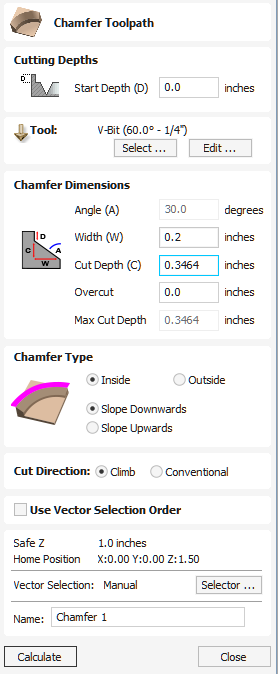
Il percorso utensile Smusso utilizza i vettori e lo strumento selezionati per creare una lavorazione angolata
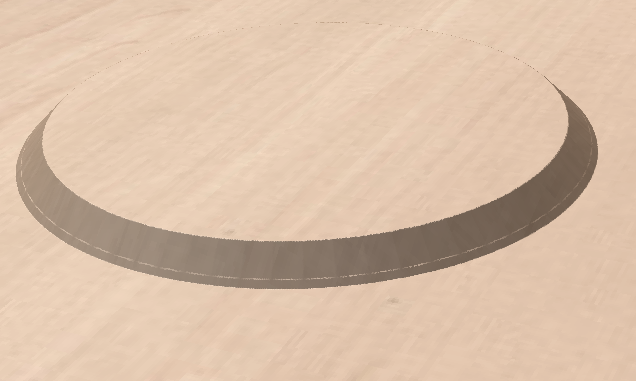
Lo Smusso Percorso utensile ha due distinte modalità di funzionamento a seconda dell'utensile utilizzato:
- Se l'utensile selezionato è un utensile angolato, l'angolo dell'utensile determina l'angolo dello smusso
- Se l'utensile selezionato è un utensile a punta tonda, l'angolo dello smusso dovrà essere specificato manualmente e verrà approssimato mediante una serie di tagli fini.
Watch this video to see this in action:
 Profondità di taglio
Profondità di taglio
La Profondità iniziale (P) consente di specificare la profondità cui deve iniziare la cima dello smusso.
 Selezione vettore
Selezione vettore
Per creare il percorso utensile, occorre dapprima tracciare e successivamente selezionare i vettori su cui si desidera creare lo smusso.
 Utensile
Utensile
Facendo clic sul pulsante si apre il database degli utensili da cui è possibile selezionare l'utensile richiesto. Consultare la sezione sul Database Utensili per ulteriori informazioni al riguardo. Facendo clic sul pulsante si apre il modulo Modifica utensile che consente di modificare i parametri di taglio per l'utensile selezionato, senza modificare le informazioni principali nel database. Passando il cursore del mouse sul nome dell'utensile verrà visualizzata una descrizione comando che indica da dove è stato selezionato l'utensile nel database degli utensili.
 Dimensioni smusso
Dimensioni smusso
Le dimensioni dello smusso controllano la forma dello smusso creato.
 Angolo (A)
Angolo (A)
L'angolo determina la pendenza dello smusso. Si misura dalla verticale.
Quando viene selezionato uno strumento V-Bit per il percorso utensile, l'angolo viene fissato alla metà dell'angolo dello strumento.
Per un utensile a punta tonda è possibile specificare l'angolo.
 Larghezza (L)
Larghezza (L)
La larghezza determina le dimensioni orizzontali dello smusso. Se l’angolo è impostato, la modifica della larghezza determinerà la modifica proporzionale della profondità di taglio.
 Profondità di taglio (C)
Profondità di taglio (C)
La Profondità di taglio è l’altezza dello smusso. Se l’angolo è impostato, la modifica della profondità di taglio determinerà la modifica proporzionale della larghezza.
 Profondità di taglio max
Profondità di taglio max
Per realizzare l’altezza desiderata per lo smusso specificata nel campo Profondità di taglio, potrebbe essere necessario tagliare più in profondità. Questo sarà il caso quando si usa un utensile arrotondato.
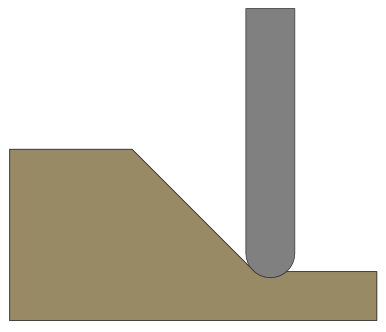
Il campo Profondità di taglio max è di sola lettura e mostra la lunghezza totale del taglio, in modo da vedere con precisione il grado di profondità di taglio dell’utensile.
 Maggioranza
Maggioranza
Quando si usa una punta a V per lo smusso, può essere utile usare il bordo dell’utensile e tenere la sua punta lontano dalla parte. Lievi movimenti nella macchina e nel materiale possono far sì che la punta lasci dei segni indesiderati. Il controllo della maggioranza consente di specificare un valore che sarà usato per compensare il centro dell’utensile, e di usare il lato dello stesso per la lavorazione.
Nota
La lunghezza del lato dell’obiettivo è sconosciuta, per cui, quando si specifica una distanza di maggioranza, occorre sempre accertarsi che il bordo di taglio dell’utensile sia sufficientemente lungo per la distanza di maggioranza.
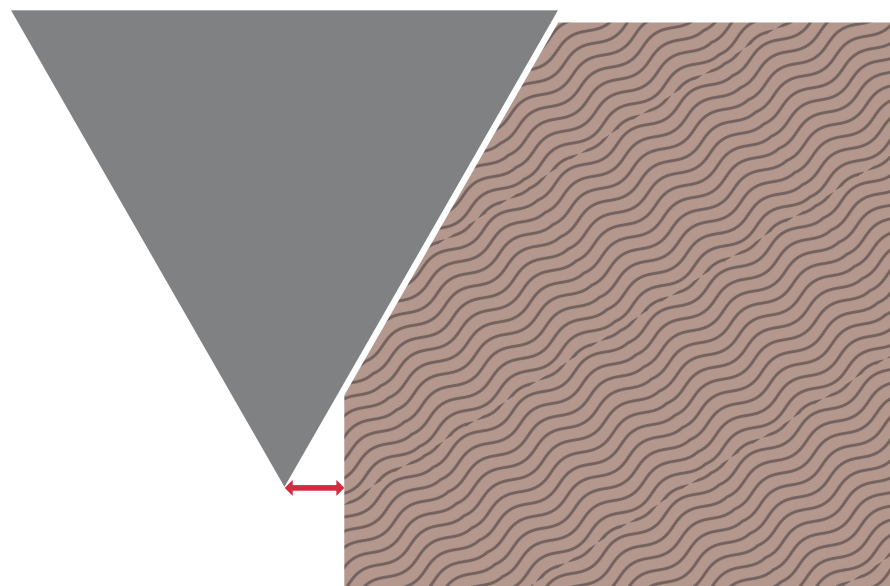
 Tipo di smusso
Tipo di smusso
L’opzione Tipo di smusso controlla se uno smusso ha luogo o meno all’interno o all'esterno di un vettore, e la sua direzione di inclinazione:
- Uno smusso interno sarà posto all’interno del vettore selezionato.
- Uno smusso esterno sarà posto all’esterno del vettore selezionato.
La direzione dell’inclinazione indica se lo smusso è inclinato verso l’alto o il basso rispetto al vettore selezionato.


È possibile usare le due opzioni in combinazione, onde generare stili di smusso differenti.
 Anteprima 2D
Anteprima 2D
Quando si usa il percorso utensile Smusso, la Vista 2D fornirà feedback immediato sull'aspetto dello smusso risultante. Delle linee piccole si estenderanno al di fuori del vettore selezionato, a indicare dove si troverà l’inclinazione dello smusso. Le frecce sulle linee indicano la direzione dell’inclinazione. Le frecce puntano sempre verso il basso nella direzione dell’inclinazione in discesa.
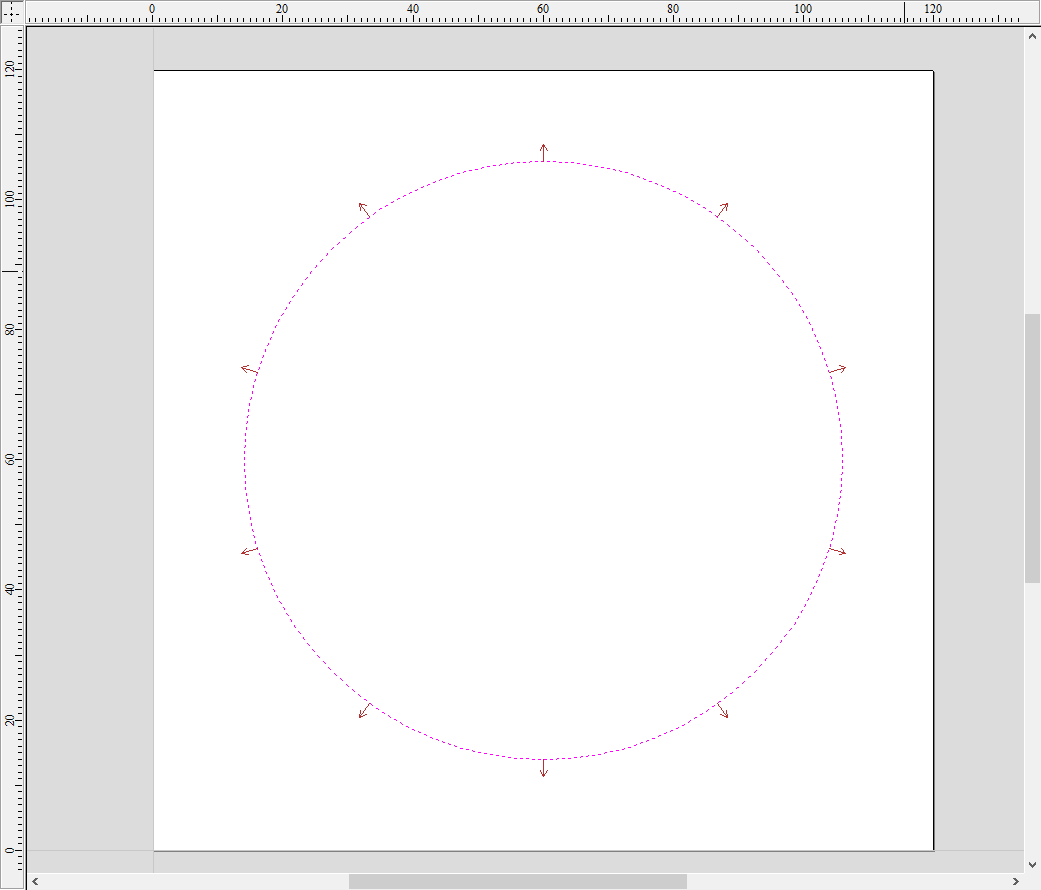

 Usa ordine di selezione vettori
Usa ordine di selezione vettori
Se questa opzione è selezionata, ✓ i vettori verranno lavorati nell'ordine in cui li hai selezionati. Se l'opzione non è selezionata, il programma ottimizzerà l'ordine per ridurre i tempi di lavorazione.
 Proprietà di posizione e selezione
Proprietà di posizione e selezione
 Sicuro Z
Sicuro Z
L'altezza sopra il lavoro alla quale è sicuro spostare la taglierina alla velocità di avanzamento rapida/massima. Questa dimensione può essere modificata aprendo il modulo Impostazione materiale.
 Posizione iniziale
Posizione iniziale
Posizione da e verso la quale si sposterà l'utensile prima e dopo la lavorazione. Questa dimensione può essere modificata aprendo il modulo Impostazione materiale.
 Selezione vettore
Selezione vettore
Quest'area della pagina del percorso utensile consente di selezionare automaticamente i vettori da lavorare utilizzando le proprietà o la posizione del vettore. È anche il metodo con cui è possibile creare modelli di percorso utensile per riutilizzare le impostazioni del percorso utensile su progetti simili in futuro. Per maggiori informazioni consultare le sezioni Selettore vettoriale e modelli di percorso utensile avanzati.
 Nome
Nome
È possibile inserire il nome del percorso utensile oppure utilizzare il nome predefinito.